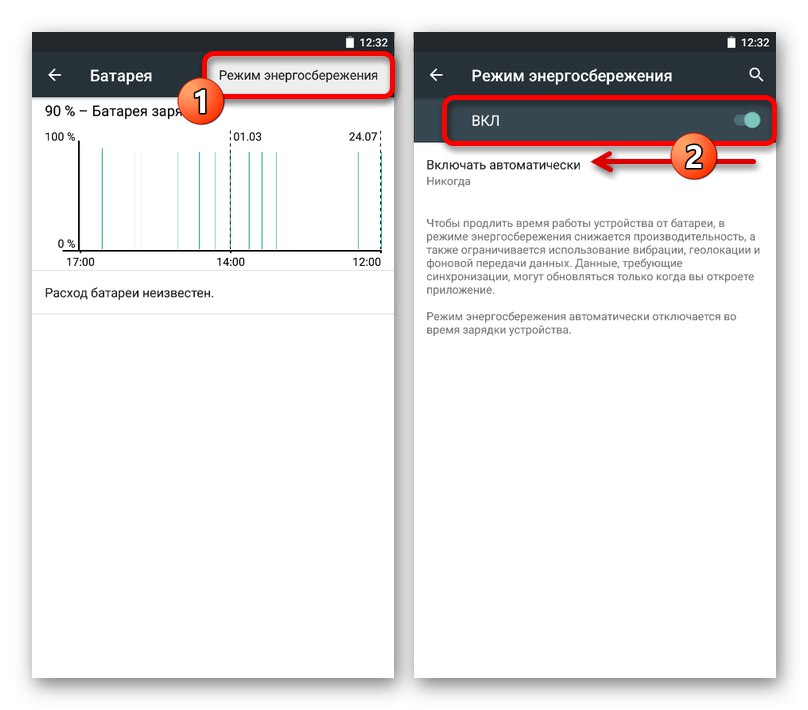Разлог 1: Проблеми са микрофоном
Најочитији разлог зашто гласовна команда не ради „Ок Гоогле“ на паметном телефону је проблем са микрофоном. Да бисте проверили, можете да користите посебну апликацију као што је Миц Тест или једноставно снимите нешто помоћу стандардног диктафона.
Прочитајте такође: Провера микрофона на мрежи
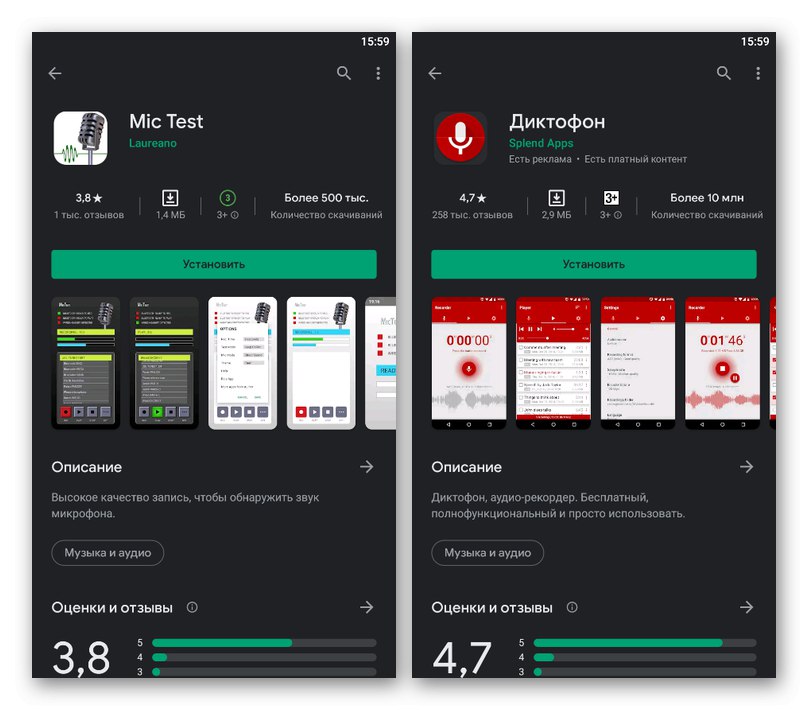
Ако користите слушалице са сопственим микрофоном, покушајте да тестирате рад гласовних команди помоћу стандардних телефонских алата. Ако проблем нестане, слушалице ће највероватније требати да буду замењене или да се изврше додатне промене у подешавањима апликације Гоогле.
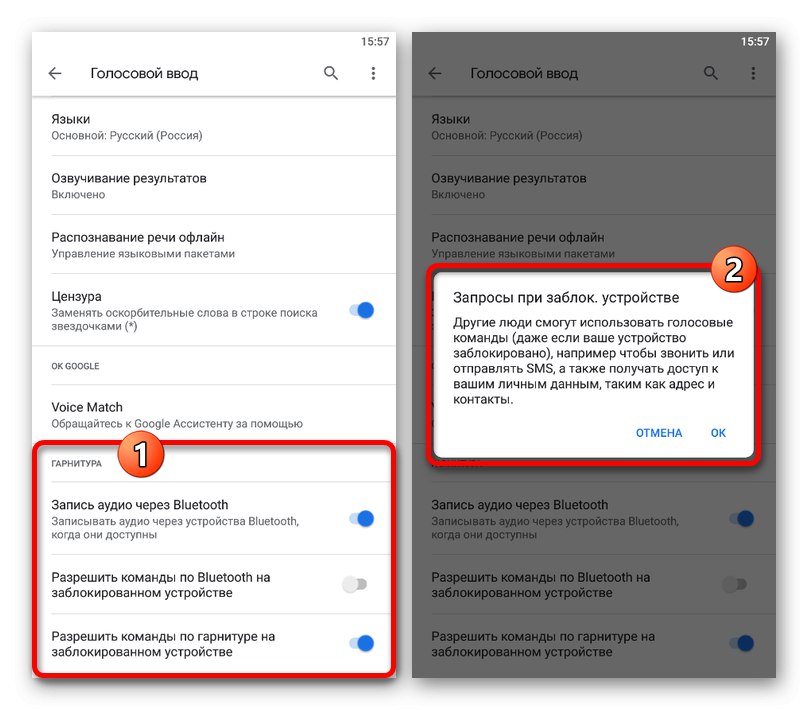
Да вратите стандардни микрофон на паметном телефону, ако је разлог неоперабилности „Ок Гоогле“ истина лежи у овоме, боље је контактирати сервисни центар. Сами и без одговарајућег знања мало је тога што се може учинити.
Разлог 2: Интернет веза
Апликација Гоогле, попут Асистента, захтева сталну Интернет везу, чије одсуство може проузроковати проблеме са перформансама гласовних команди. Као решење можемо вам предложити да се упознате са материјалом о релевантној теми.
Детаљније: Укључивање Интернета на телефону
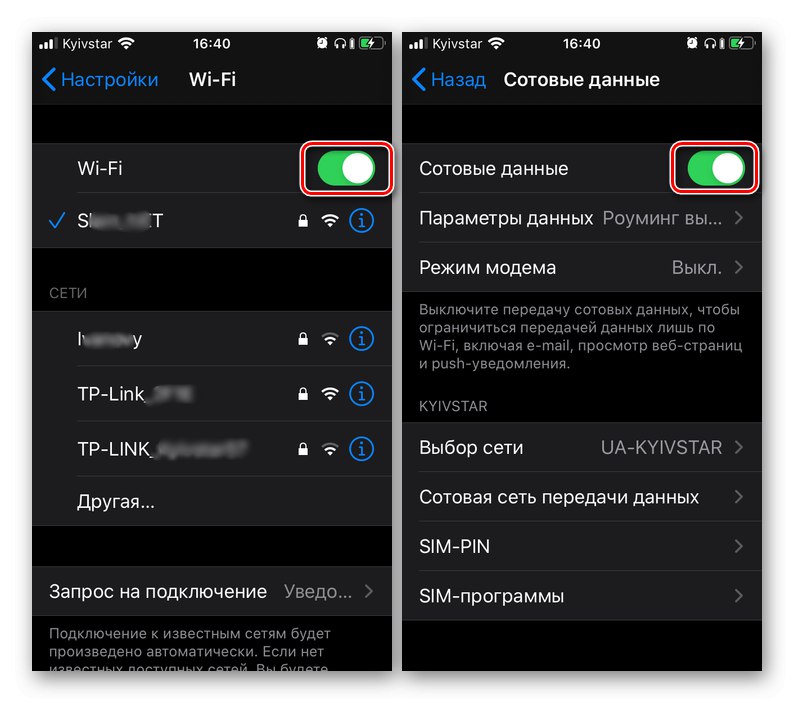
Разлог 3: Омогућавање наредбе
Још један прилично предвидљив разлог за неоперабилност дотичне команде може бити онемогућена функција у подешавањима апликације Гоогле или Асистент. То се дешава у многим случајевима, на пример, након ажурирања софтвера, брисања података о раду итд., Што на крају доводи до деактивирања „Ок Гоогле“.
Детаљније:
Укључите Гоогле помоћник
Омогућавање команде „Ок Гоогле“
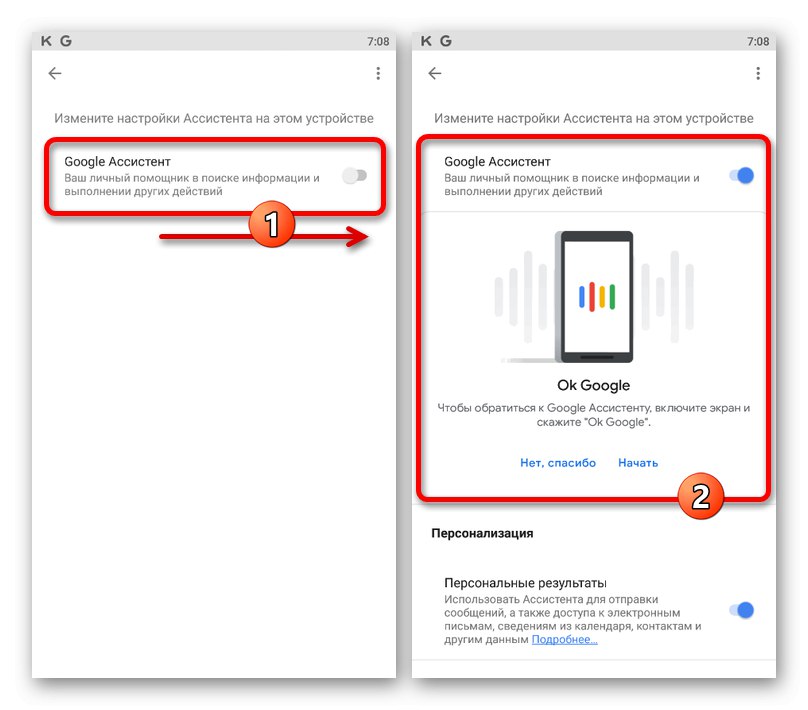
Следите упутства из горњих упутстава да бисте поново активирали гласовне команде. Можете и додатно рестарт уређај.
Разлог 4: Грешке у подешавањима
Описани проблем може бити повезан са нетачним подешавањима програма који контролише гласовни унос. Тако да тим „Ок Гоогле“ поново ради, погледајте упутства у наставку тако што ћете изменити подешавања за апликацију Гоогле или Асистент.
Детаљније: Исправно подешавање команде „ОК Гоогле“ на телефону
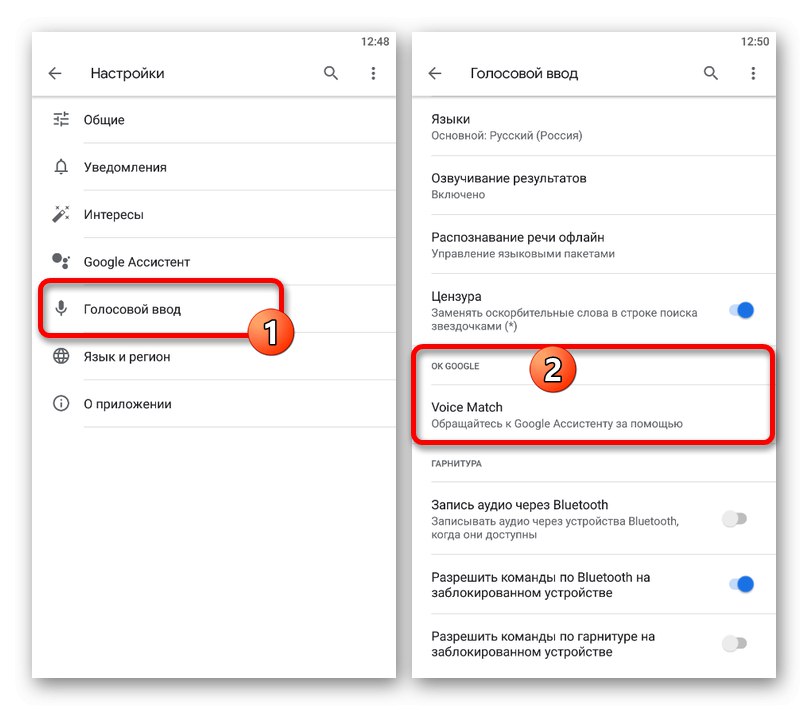
Разлог 5: Застарела верзија софтвера
Разлог неоперабилности многих апликација, укључујући софтвер одговоран за гласовне команде, често је недостатак нових ажурирања. Да бисте решили проблем, мораћете да посетите званичну страницу жељеног програма помоћу једне од следећих веза и користите дугме "Освјежи".
Преузмите Гоогле из Гоогле Плаи продавнице
Преузмите Асистента из Гоогле Плаи продавнице
Преузмите Гоогле из Апп Сторе-а
Преузмите Асистента из Апп Сторе-а
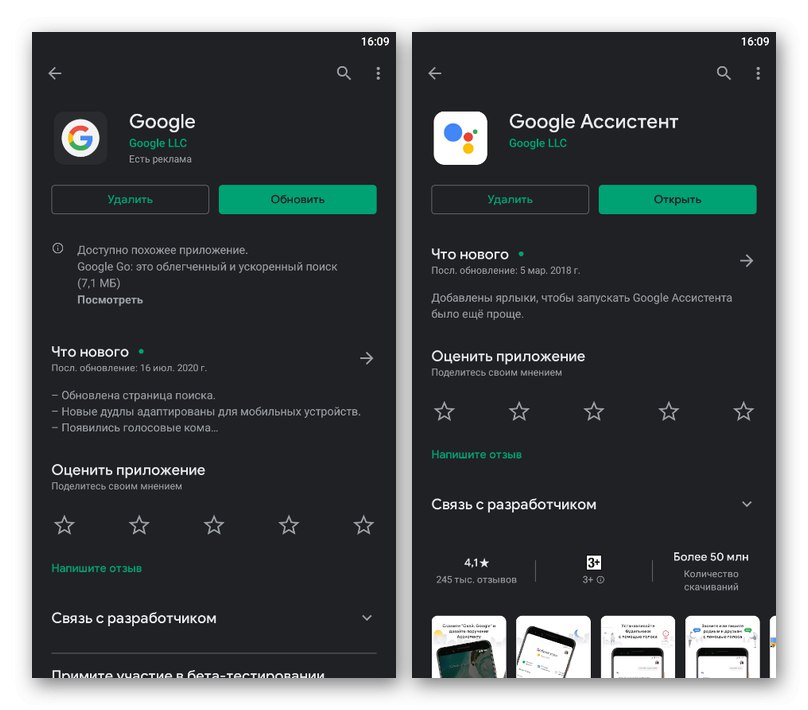
Преузимање ће потрајати, након чега можете поново да проверите „Ок Гоогле“ажурирањем унутрашњих подешавања повезаних апликација. Имајте на уму да се за старе Андроид уређаје можда неће појавити нова ажурирања која захтевају ажурирање система или одбијање употребе софтвера.
Разлог 6: Грешке у апликацији
У многим случајевима овај проблем могу да изазову грешке у повезаним програмима, које се могу решити брисањем података о активностима. Истовремено, ово решење се односи искључиво на Андроид уређаје, док је на иОС-у доступно само глобално чишћење.
Прочитајте такође: Брисање кеша апликације на телефону
- Отворен систем „Подешавања“, идите на одељак "Апплицатионс" и изаберите „Гоогле“... Чишћење података покриваћемо само помоћу ове апликације, али такође ћете морати да поновите поступак са Асистентом.
- На страници са информацијама о програму идите на одељак „Складиштење и кеш“ или користите дугме „Управљање градилиштем“ и на екрану који се отвори кликните „Избриши све податке“... Имена и локације предмета могу се разликовати у зависности од верзије ОС-а и графичке љуске.
- Потврдите поступак чишћења искачућим прозором и вратите се на претходни одељак да бисте проверили да ли су подаци о раду јединице успешно обрисани "Меморија".
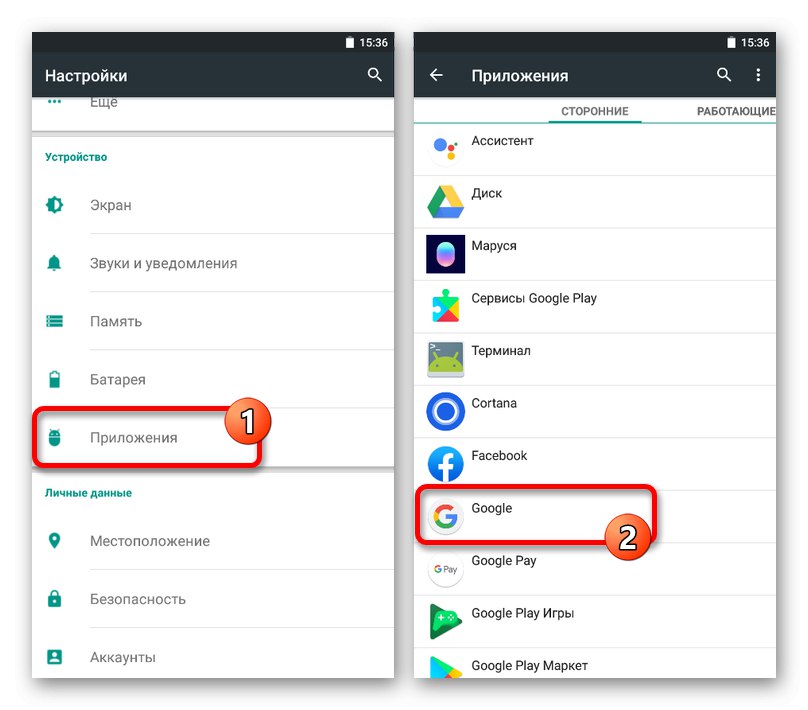
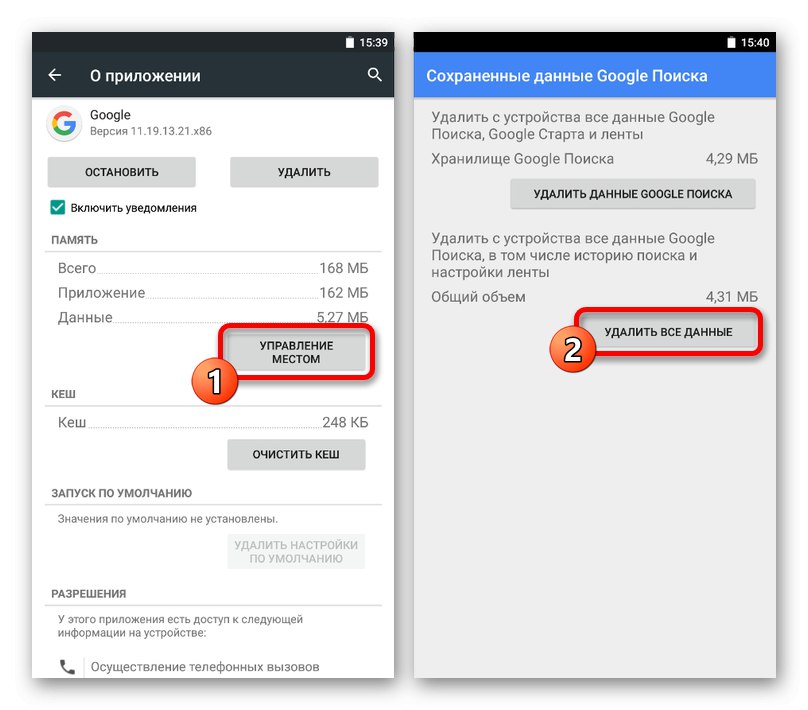
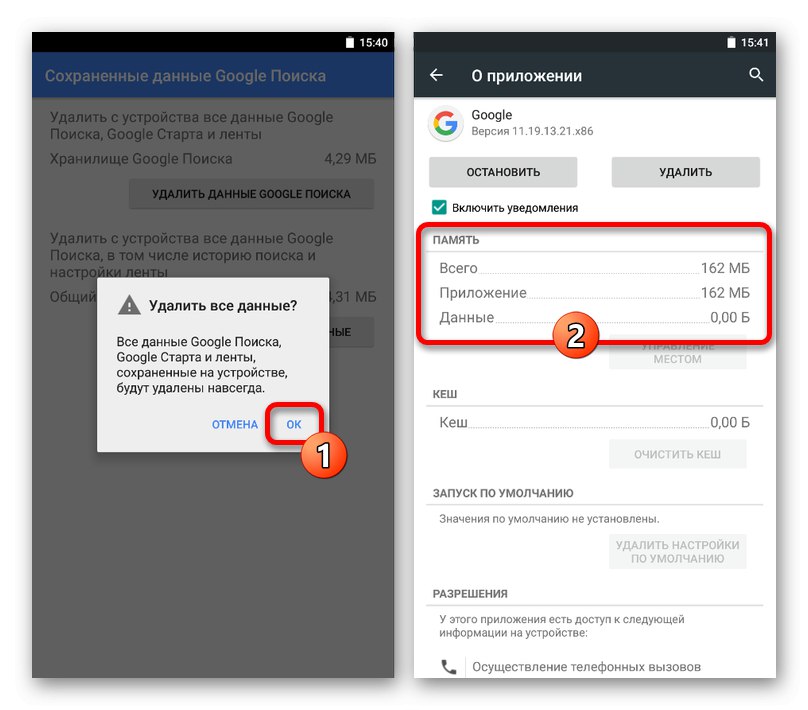
Ако описани поступак на било који начин није утицао на ситуацију, можете покушати да поново инсталирате софтвер. Да бисте то урадили, посетите страницу жељене апликације у службеној продавници, користите дугме „Делете“ и накнадно "Инсталирај".
Детаљније: Уклоните апликације са телефона
Разлог 7: Подешавања уштеде енергије
Функција уштеде енергије, присутна у подешавањима било ког Андроид уређаја, може проузроковати проблеме са неисправношћу наредбе „Ок Гоогле“... Једино решење у овом случају је деактивирање наведене опције у складу са следећим упутствима.
- Иди на „Подешавања“ и отворите одељак "Батерија"... Овде треба да отворите помоћни мени додиривањем дугмета са три тачке у горњем десном углу.
- Са понуђене листе изаберите "Режим уштеде енергије" а на страници која се отвори користите клизач "На" да онемогућите опцију.
![Онемогућите режим уштеде енергије у поставкама телефона]()
Поред тога, параметре аутоматске активације можете променити помоћу подешавања на истој страници избором вредности "Никад".
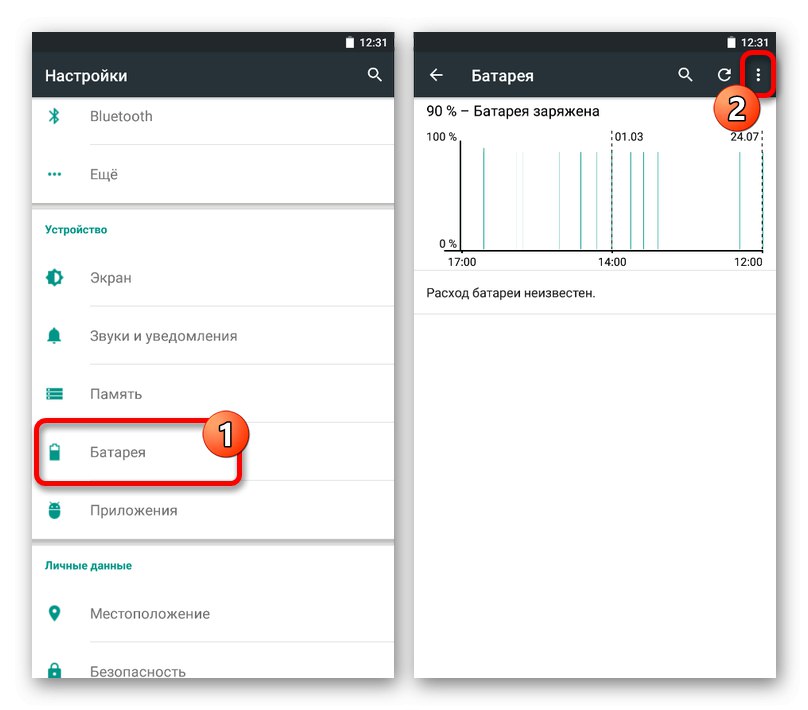
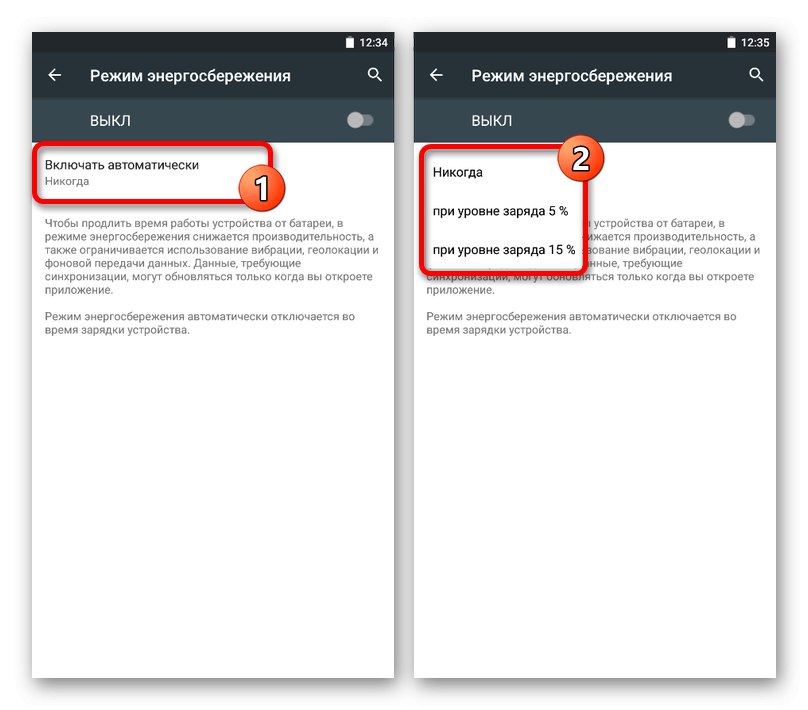
Након деактивирања наведеног режима, покушајте поново помоћу „Ок Гоогле“ - проблем би требао нестати.
Разлог 8: Недостатак подршке
Неки Андроид мобилни уређаји подразумевано не подржавају наредбу „Ок Гоогле“, што чини бескорисним чак ни инсталирање повезаног софтвера, јер ће потребна подешавања једноставно бити блокирана. У овом случају не можете да се решите проблема помоћу стандардних метода, али можете да покушате да замените фирмвер.
Прочитајте такође: Како трептати Андроид уређај
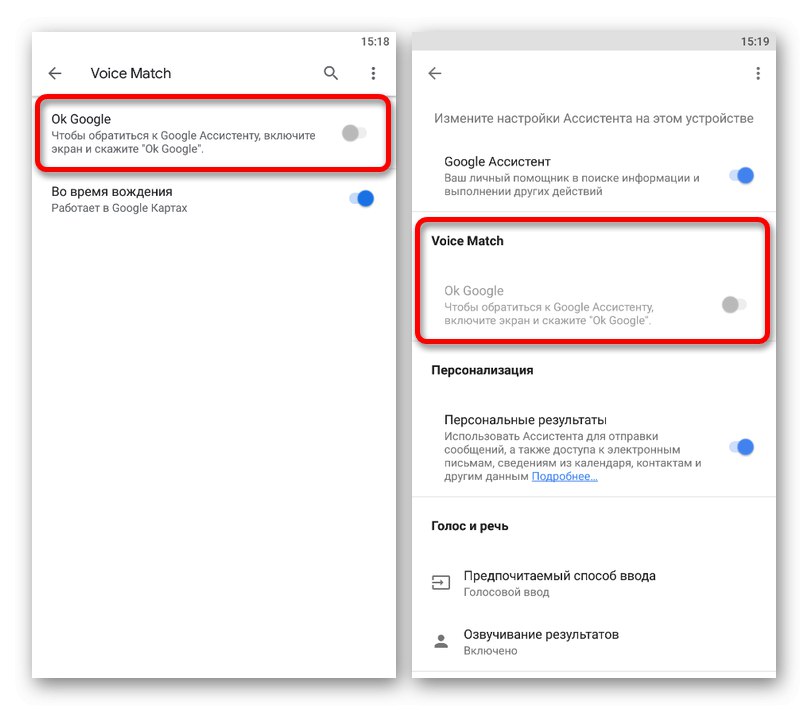
Ако имате уређај на застарелој верзији Андроид-а који не подржава Гоогле гласовне команде, можете да инсталирате најновије издање оперативног система. Нажалост, ово решење неће функционисати за паметне телефоне мале снаге и зато ћете морати да одустанете „Ок Гоогле“ или купите нови уређај.
Детаљније: Ажурирање ОС-а на телефону